Personalizar nuestro Moodle con el logotipo de nuestra organización es una de las primeras cosas que hacemos cuando lo instalamos por primera vez. En esta guía te enseño como hacerlo y algún truco adicional 😎.
Consideraciones para el logotipo
El logo en Moodle es la representación del proyecto que queremos. Dentro de una institución educativa por lo general se asocia al logotipo de ésta, bien sea colocando el logo de manera directa o con colores y asociaciones parecidos a estos.
En la actualidad se busca el minimalismo dentro de los logos, o sea, sencillos y directos. Especialmente por la tendencia impuesta por Google y su material design, con su apariencia aplanada. Fuera lo extruido 😉.
Te recomiendo definas una paleta de colores para tu proyecto, en la que el logo juegue un papel importante.
Si ya tienes el logo, puedes usar los colores de este como parte de tu paleta, si no, en esta página encontraras alguna que te guste.
Tip
No caigas en la tentación de usar más de cuatro colores en tu logo, no lo hagas parecer un circo.
Mi logo para Moodleprueba
Para esta guía, diseñé un logo sencillo, que puede servirte como ejemplo para que continúes con el tuyo.
Tomé una paleta de tres colores: #84577C, #C65F63 y #E1BF7F: morado, rojo y dorado. Este enlace te habla un poco sobre colores y su forma de representarlos en la web; por si no lo tienes del todo claro 😀.
Cada tema específica recomendaciones en cuanto al alto y ancho de nuestro logo, no es una regla obligatoria, pero para no descuadrar el diseño es bueno seguirla.
En mi caso, diseñé uno de 300 pixeles de ancho por 75 pixeles de alto (300px por 75px), que va bien con el tema Boost que viene a partir de Moodle 3.2.
Recuerda guardarlo en un formato que pueda verse en la web: png, jpg o gif.
El resultado es este:

Para este usé la fuente libre Ubuntu, y use el Photoshop para realizarlo. Gimp es un programa libre que puedes usar para esta labor.
Nota
Este apartado no pretende ser una guía de diseño, solo darte algunos tips, para que tengas una idea de cómo diseñar tu propio logo. Si esto no es tu fuerte, buscando en Google podrás encontrar muchas páginas que te diseñen uno, por unos pocos dólares, como Frelancer.com o brandmark.io
Como cambiar el logo en Moodle
Dato
Cada tema tiene su forma de subir logotipos a Moodle. Aquellos temas que vienen con Moodle, como Boost o Classic, se hace con las instrucciones a continuación.
En los temas premium o gratuitos debes consultar su documentación.
Una vez que tenemos nuestro logo, entra en Moodle como administrador, y vamos a Administración del sitio > Apariencia > Logotipos.
Aquí tenemos dos vías para subir nuestros logos, como ya apunté en esta guía. Puedes arrastrar y soltar el logo, o con clic en la flecha grande, podremos ubicarlo en nuestra computadora.
Con el primer campo que pone: Logotipo, podrás subir el logo que se ubicara en la sección central, debajo de la barra de navegación superior.
En Moodle 4 con el tema Boost, este logo del primer campo, no estará disponible en la sección central.
En el segundo campo que pone: Logotipo compacto, el logo que subas se ubicara en la barra de navegación a la izquierda, al lado del nombre corto de tu Moodle. En Moodle 4, sustituirá el nombre corto.
Para finalizar le damos Guardar cambios
Importante
Para que puedas visualizar muchos de los cambios cuando modificas los temas, debes seleccionar la casilla Modo de diseño de temas en Administración del sitio > Apariencia > Temas > Ajustes de temas.
Te recomiendo desactivar esta opción una vez visualices los cambios.
Así quedo nuestro Moodle con su logo personalizado.

Cualquier pregunta o comentario ya sabes dónde dejarlo 🙂.


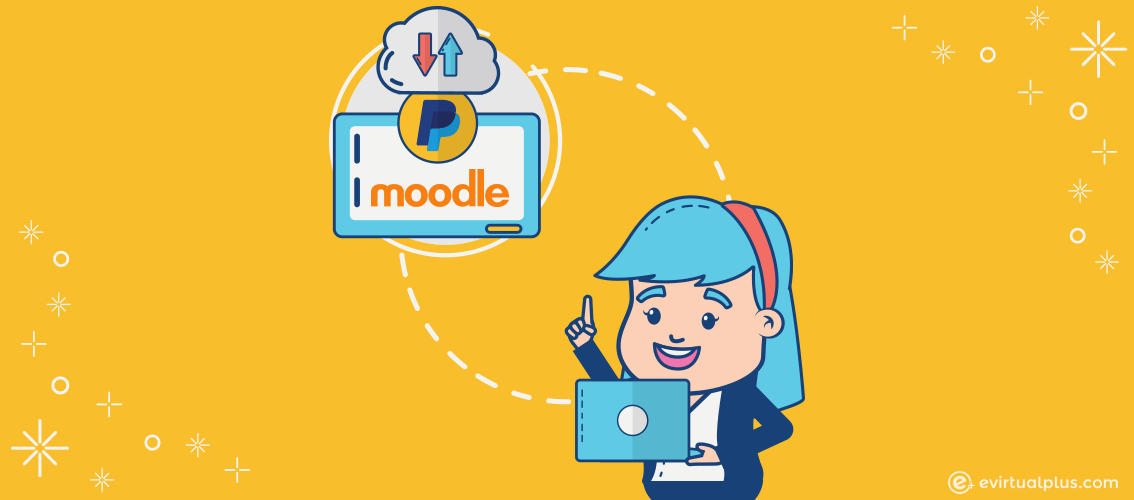
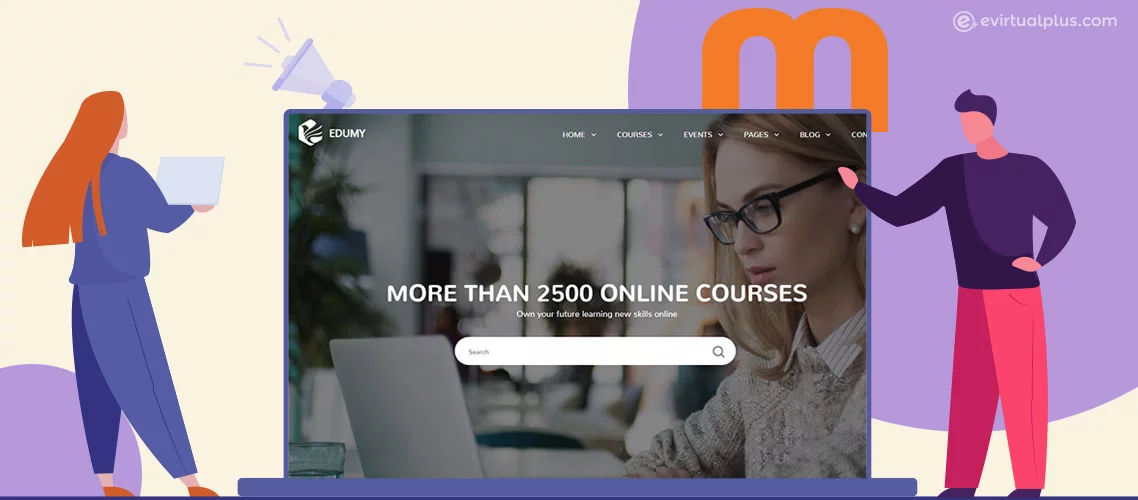

Gracias por el aporte
Excelente publicación gracias!
Me alegra que sea de ayuda 😀
Saludos.
disculpa para cambiar el logo de abajo que dice moodle
Hola marshall.
Aquí tienes la respuesta: https://www.evirtualplus.com/personalizar-login-de-moodle/#comment-2598
Saludos